Содержание:
С помощью аудиоредактора Audacity вы сможете сделать качественную обработку любой музыкальной композиции. Но у пользователей может возникнуть проблема с сохранением отредактированной записи. Стандартным форматом в Аудасити является .wav, но мы рассмотрим также как сохранять в других форматах.
Наиболее популярным форматом для аудио является .mp3. А все потому, что этот формат может проигрываться практически во всех операционных системах, на большинстве портативных аудиоплеерах, а также поддерживается всеми современными моделями музыкальных центров и DVD-плееров.
В этой статье мы рассмотрим, как сохранить обработанную запись в формате mp3 в Audacity.
Как сохранить запись в Audacity
Для того, чтобы сохранить аудиозапись необходимо зайти в меню «Файл» и выбрать «Экспорт аудио»
Выберете формат и месторасположения сохраняемой записи и нажмите «Сохранить».
Обратите внимание, что пункт «Сохранить проект» сохранит только проект Audacity формата .aup, а не аудиофайл. То есть, если вы работали над записью, вы можете сохранить проект и потом в любое время открыть его и продолжить работу. Если же вы выберете «Экспорт аудио», вы просто сохраните уже готовую к прослушиванию запись.
Как в Audacity сохранять в формате mp3
Казалось бы, что сложного в том, чтобы сохранить запись в mp3. Ведь можно просто выбрать при сохранении нужный формат.
Но нет, нам сразу же выбьет сообщение о том, что не хватает библиотеки.
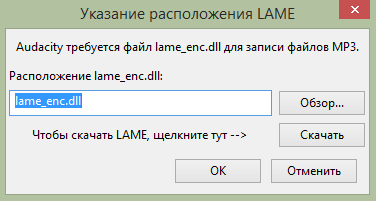
В Audacity нет возможности сохранять дорожки в формате mp3. Но можно скачать дополнительную библиотеку Lame, которая добавит этот формат в редактор. Вы можете скачать ее средствами программы, а можете загрузить отсюда:
Скачивать библиотеку через программу на порядок сложнее, так как при нажатии на кнопку «Скачать» вас перебросит на вики-сайт Audacity. Там вам нужно будет найти ссылку на сайт загрузки в пункте про Lame-библиотеку. А на том сайте вы уже сможете скачать библиотеку. Но что интересно: скачаете вы ее в формате .exe, а не в стандартном .dll. Это значит вам придется запускать установку, которая уже добавит вам библиотеку по указанному пути.
Теперь, когда вы скачали библиотеку необходимо закинуть файл в корневую папку программы (ну или куда-нибудь, здесь роли не играет. Просто в корневую папку удобнее).
Зайдите в параметры и в меню «Правка» нажмите на пункт «Параметры».
Далее перейдите во вкладку «Библиотеки» и напротив пункта «Библиотека для поддержки MP3» нажмите «Указать», а затем «Обзор».
Здесь необходимо указать путь к скачанной библиотеке Lame. Мы ее закидывали в корневую папку.
Теперь, когда мы добавили в Audacity библиотеку для mp3, вы можете без проблем сохранять аудиозаписи в этом формате.
 lumpics.ru
lumpics.ru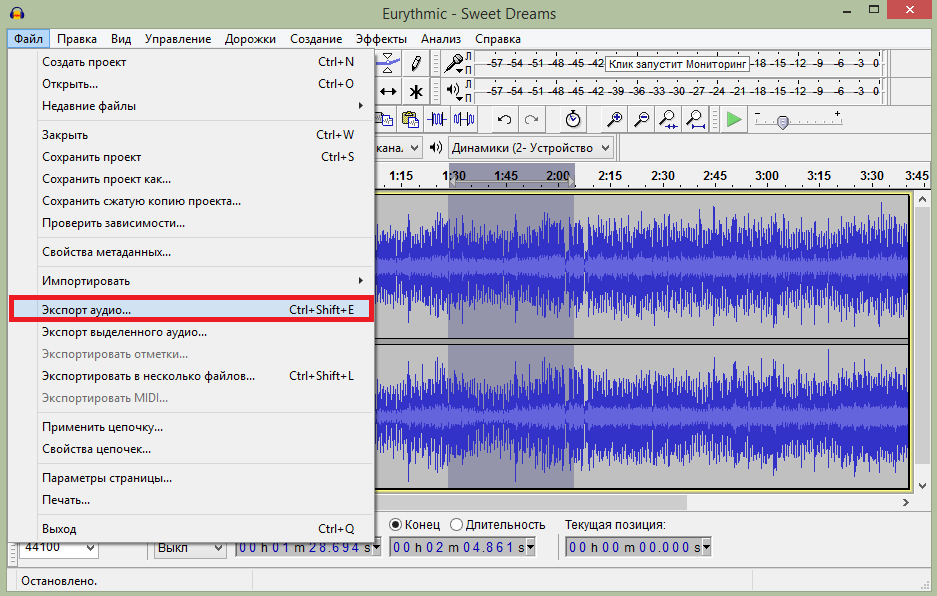
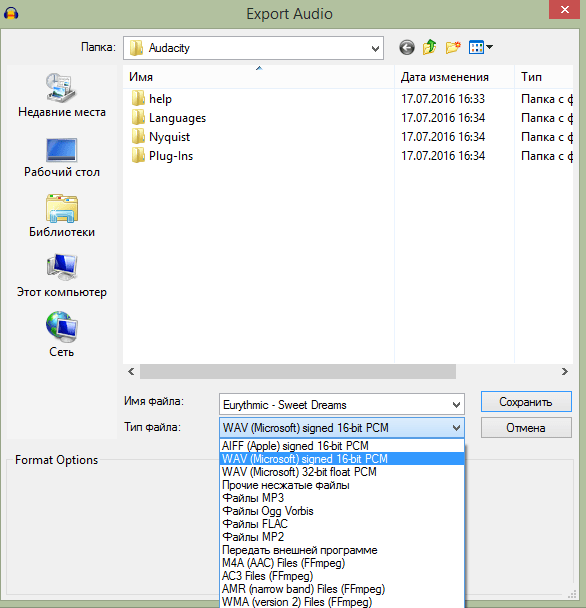
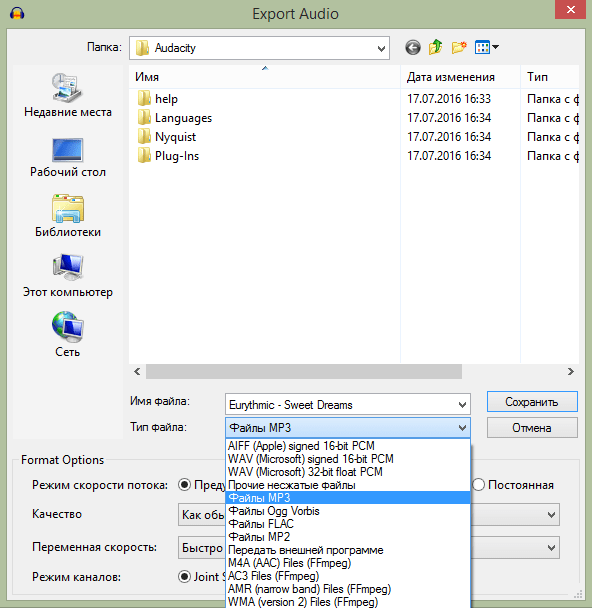
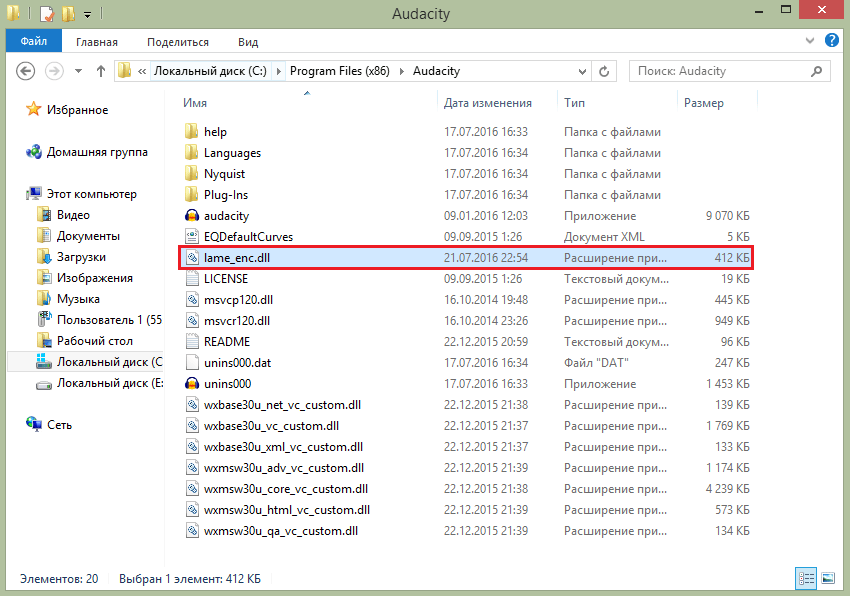
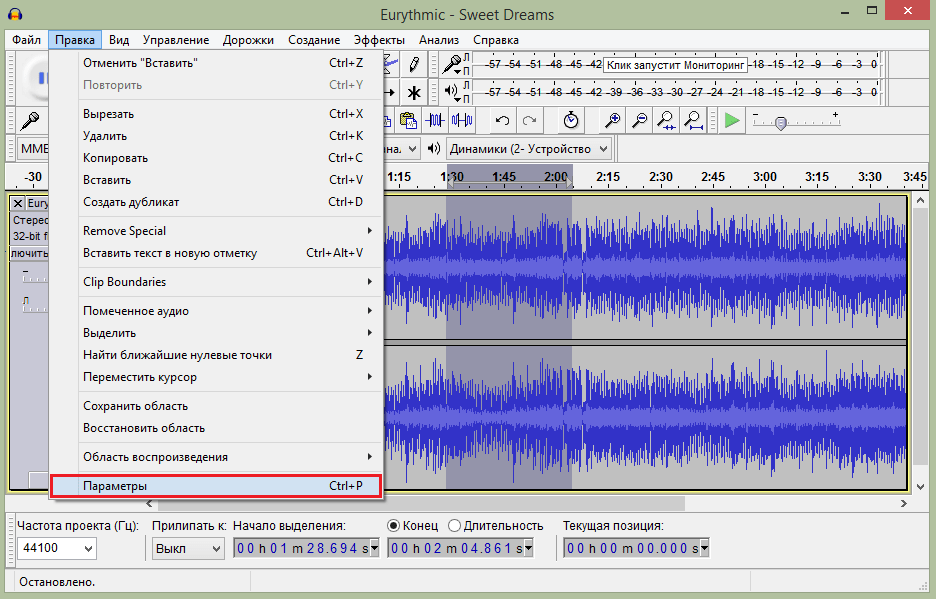
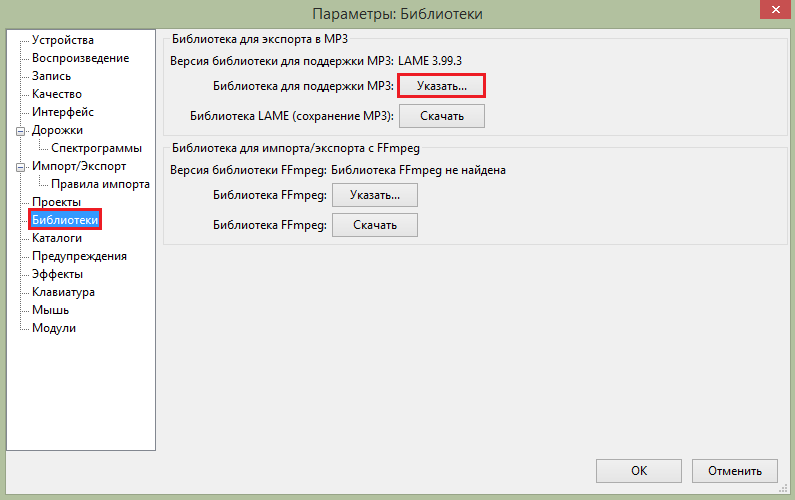
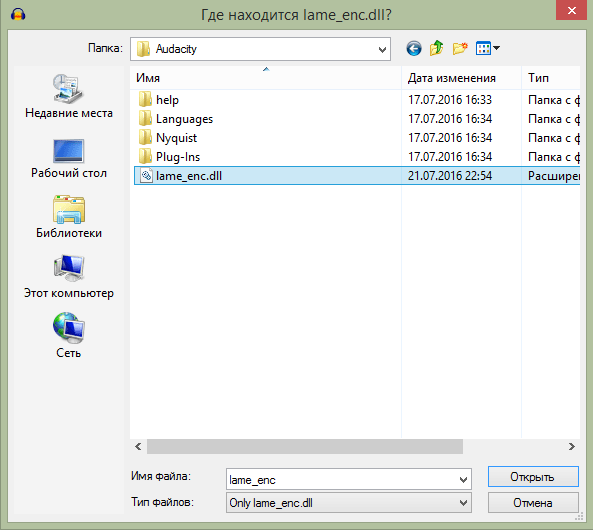




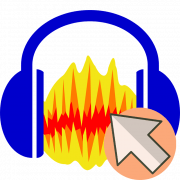



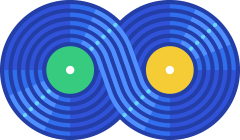


жалко, что при конвертации трека нельзя сразу указать формат сохранения, нажать там на кнопочку или галочку поставить, а то у меня чтобы выбрать формат нужно нижнее окошко развернутьи только тогда появится панелька с форматом и то после этого еще и нужно искать среди всех форматов нужное.. както неудобно я счиаю они это сделали
не работает ссылка……как скачать ДЛЛ библиотеку….
Попробуйте сказать из другого браузера. Ссылка рабочая. Во всяком случае у меня загрузка прошла успешно.
Спасибо огромное!! Очень выручили.
Спасибо большое, очень помогли!
Спасибо, программа работает как надо и ссылка » lame_enc.dll » рабочая. Антивирусник не ругается.
Спасибо большое, хорошим людям и адблок для сайта выключить не жалко)
В Astra Linux в Audacity нет вкладки «Библиотеки»(((((
Впрочем получилось все равно!
Здравствуйте, Аноним. Вполне возможно, что в Astra Linux используется уже устаревшая версия данной программы. Если вкладка «Библиотека» все-таки окажется необходимой, попробуйте отыскать ее через пользовательские репозитории. Для этого вы можете использовать любые хранилища, находящиеся в открытом доступе в сети. В большинстве случаев там присутствуют и описания команд, которые требуется вписать для успешной инсталляции софта.
Патент на mp3 истек, поэтому mp3 кодировщик в новых версиях audacity встроен изначально. ничего докачивать и устанавливать не надо.
Спасибо помогли. Столько информации пересмотрел все мусор. Тут все четко подробно и ясно, спасибо автору
Не выходит окно LAME, не получается экспортировать и сохранить файл